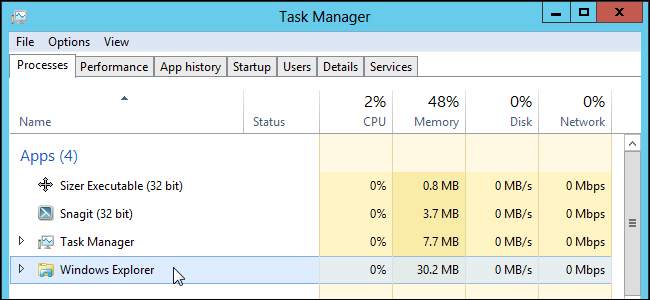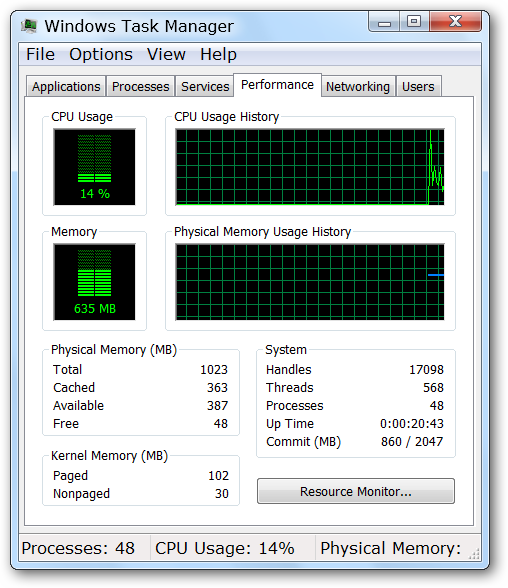Менеджер завдань Windows 10 відображає "Останній час роботи BIOS" вашого ПК на вкладці "Запуск". Ось що означає це число - і як зменшити його, щоб ваш ПК швидше завантажився.
Що таке "Останній час BIOS"?
ПОВ'ЯЗАНІ: Що робить BIOS ПК та коли я повинен його використовувати?
Цифра "Останній час BIOS" - це кількість часуПотрібно, щоб BIOS вашого комп'ютера (або, точніше, вбудована програма UEFI) вашого комп'ютера ініціалізував ваше обладнання до того, як він почне завантажувати Windows під час запуску комп'ютера.
Коли комп'ютер завантажується, він завантажує UEFIмікропрограмне забезпечення (часто його ще називають «BIOS») з мікросхеми на материнській платі. Прошивка UEFI - це невелика програма, яка ініціалізує ваше обладнання, застосовує різні налаштування обладнання, а потім передає контроль завантажувачу вашої операційної системи, який завантажує Windows або будь-яку іншу операційну систему, на якій використовується ваш ПК. Налаштування вбудованого програмного забезпечення UEFI та пристрої, з яких він намагається завантажитися, можна налаштувати на екрані налаштувань мікропрограмного забезпечення UEFI, до якого часто звертаються натисканням певної клавіші - наприклад, клавіш Del, Esc, F2 або F10 - на початку процес завантаження.
Прошивка UEFI може відображати логотип, наданий користувачемвиробник вашого ПК або материнської плати під час цієї частини завантажувального процесу. Він також може друкувати повідомлення про процес завантаження на екрані або просто показувати чорний екран, поки Windows не почне завантажуватися.
Іншими словами, "останній час BIOS" - це тривалість завантаження вашого ПК до початку завантаження Windows.
Як переглянути останній час BIOS
ПОВ'ЯЗАНІ: Як зробити завантаження Windows 10 ПК швидшим
Ви знайдете цю інформацію на вкладці "Запуск"в диспетчері завдань. Щоб отримати доступ до нього, відкрийте диспетчер завдань, клацнувши правою кнопкою миші на панелі завдань і виберіть "Диспетчер завдань" або натисніть Ctrl + Shift + Escape і натисніть на вкладку "Запуск". Якщо ви не бачите вкладку "Запуск", натисніть "Детальніше" внизу вікна.
Ви не завжди бачите цю інформацію на кожномукомп’ютер. Microsoft, на жаль, не надає офіційної документації щодо цієї функції, але, здається, вона працює лише в тому випадку, якщо ви використовуєте комп'ютер з програмним забезпеченням UEFI. Цей ПК також повинен використовувати режим завантаження UEFI, а не застарілий режим сумісності BIOS. На комп’ютерах, які не відповідають цій вимозі, верхній правий кут вкладки "Запуск" буде порожнім.
Ця функція вперше була введена в Windows 8 як частина нового диспетчера завдань, тому ви її не побачите - або на вкладці "Запуск" в Windows 7.

Як зменшити час останнього BIOS
ПОВ'ЯЗАНІ: PSA: не вимикайте комп’ютер, просто використовуйте сон (або сплячий режим)
Ви ніколи не знизите цей час до 0,0 секунди. Якщо це зробити, це помилка, і прошивка UEFI не повідомляє про час правильно. Прошивка UEFI завжди потребує певного часу, щоб ініціалізувати ваше обладнання при завантаженні. Якщо ви хочете, щоб ваш комп'ютер був готовий швидше, коли вам це потрібно, найкраще ставити його спати, а не вимикати його.
Останній час BIOS повинен бути досить низьким. На сучасному ПК часто близько трьох секунд є нормальним, а щонайменше десять секунд, мабуть, не є проблемою. Якщо ваш комп'ютер завантажується тривалий час, і ви бачите велику кількість - наприклад, будь-яке число за 30 секунд -, що може вказувати на те, що у ваших настройках мікропрограмного забезпечення UEFI щось не так, і ваш комп'ютер може завантажуватися швидше.
Ви можете часто голитися, підправляючиналаштування у вашому програмному забезпеченні UEFI, хоча доступні вами налаштування залежать від обладнання комп'ютера. Наприклад, можливо, вам вдасться зупинити показ ПК на логотипі під час завантаження, хоча це може погіршити лише 0,1 або 0,2 секунди. Ви можете скоригувати порядок завантаження - наприклад, якщо ваша програма UEFI чекає п'ять секунд, коли вона намагається завантажуватися з мережевого пристрою при кожному завантаженні, ви можете відключити мережеве завантаження та істотно скоротити час останнього BIOS.
Відключення інших функцій також може допомогти. Якщо ваш комп'ютер виконує тест пам’яті або інший тип процесу самовключення при включенні (POST) при кожному завантаженні, відключення це зменшить останній час BIOS. Якщо на вашому комп'ютері є обладнання, яке ви не використовуєте - як порт PS / 2 і контролер FireWire, коли ви використовуєте лише USB-пристрої - ви можете відключити ці апаратні контролери в BIOS і, можливо, поголити секунду чи дві.
Звичайно, якщо у вас старша материнська плата, вона може бути просто повільною, і її модернізація буде єдиним, що зменшує останній час BIOS.
Зверніть увагу на процес завантаження, наскільки це можливодайте вам певну інформацію про те, що робить ваша прошивка UEFI замість швидкого завантаження. Ви можете ознайомитись з посібником із комп’ютера, щоб отримати докладнішу інформацію про параметри, наявні у вашій програмі UEFI. Або, якщо ви створили власний ПК, ознайомтеся з посібником з материнської плати.